Pernah memikirkan pertanyaan ini: bagaimana cara mengubah akun Google saya di perangkat saya? Bagaimanapun, beberapa akun terikat secara tidak sengaja, atau pemilik perangkat kehilangan kendali atas akun tersebut. Dalam artikel ini, saya akan menjelaskan secara terperinci seluruh proses menautkan akun yang ada ke perangkat Android.
Semua tindakan cocok untuk versi 4.0 dan lebih tinggi, tetapi tidak ada perbedaan utama dalam pengikatan akun Google di versi OS ini sebelumnya, sehingga instruksi ini berlaku untuk semua perangkat Android.
- Jadi, pertama Anda harus masuk ke menu sinkronisasi. Untuk melakukan ini, pergi ke "Menu" -\u003e "Pengaturan" -\u003e "Akun". Setelah itu, daftar semua akun yang disinkronkan dengan perangkat akan muncul di layar.

- Setelah itu, klik tombol "Tambah Akun" di panel atas:

- Di sini Anda perlu memilih item "". Perhatikan bahwa untuk setiap pengguna daftar layanan di menu ini akan berbeda, semuanya tergantung pada jumlah aplikasi yang diinstal.
- Kemudian kita akan ditawari pilihan - tambahkan akun yang sudah dibuat, atau buat yang baru. Pilih opsi pertama:
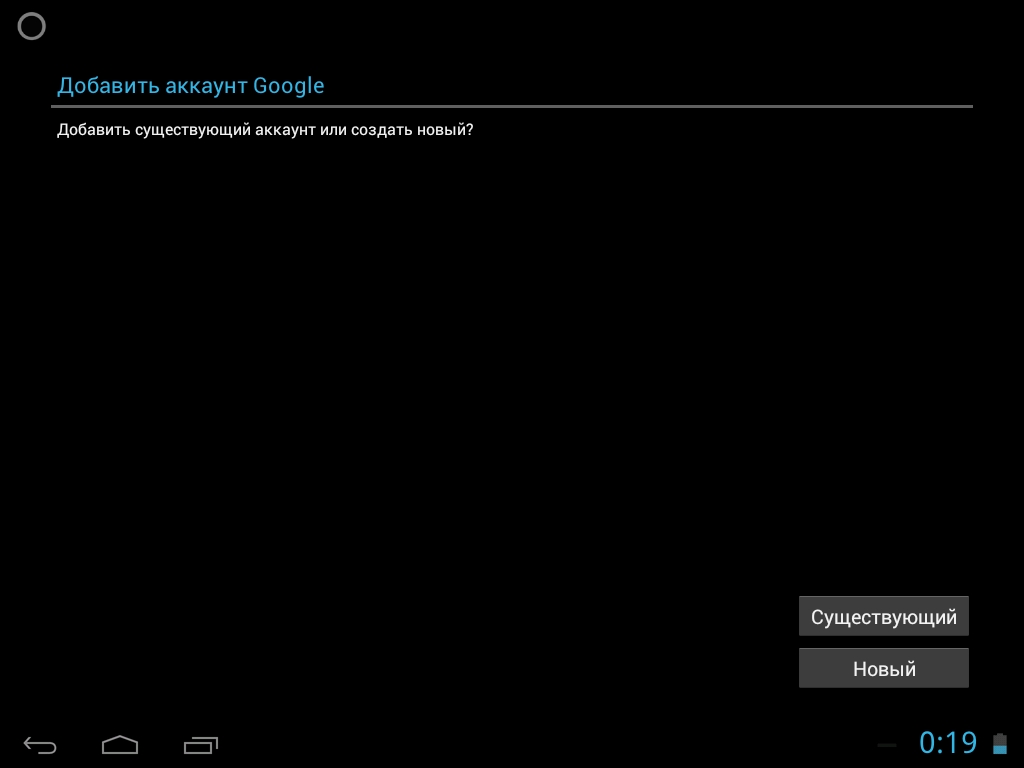
- Setelah langkah ini, sistem Android akan meminta Anda untuk menghidupkan Wi-Fi, jika belum dilakukan. Segera setelah koneksi berhasil, Anda akan diminta untuk memasukkan alamat surel dan kata sandi untuk akun Google Anda. Lakukan:

- Setelah Anda menekan tombol "Login", informasi pada layar yang perlu Anda tunggu sebentar agar koneksi yang berhasil akan muncul di layar perangkat Anda. Biasanya dalam satu menit semuanya siap:
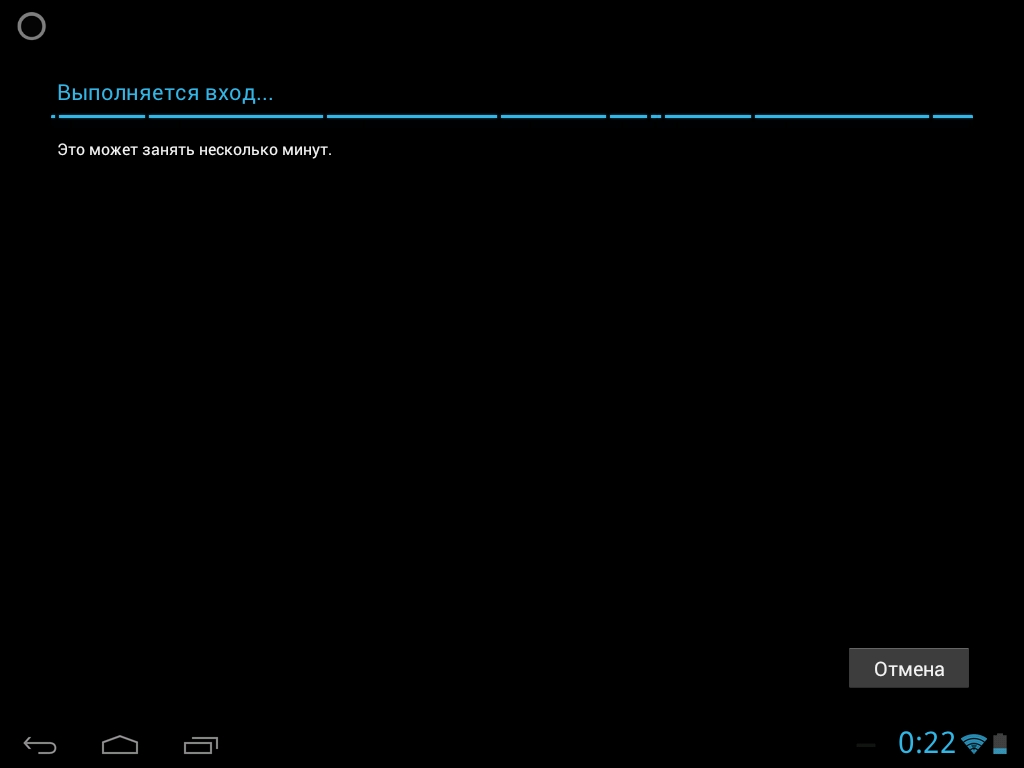
- Setelah prosedur ini, Anda dapat melampirkan kartu bank ke akun Anda. Kami akan melewati langkah ini:

- Kemudian Anda dapat memilih layanan mana yang ingin Anda sinkronkan dan mana yang tidak. Misalnya, Anda dapat menonaktifkan sinkronisasi Drive sebagai hal yang tidak perlu jika Anda tidak menggunakan layanan ini.

- Semua! Akun Google baru terikat ke perangkat Anda. Sekarang muncul di daftar akun yang tersedia untuk Anda. Kapan saja, Anda dapat mematikan sinkronisasi, atau bahkan menghapus akun dari memori perangkat. Perhatian: semua informasi yang terkait dengan akun akan dihapus segera setelah dihapus! Hati-hati!
![]()
Faktanya, tidak ada yang rumit tentang mengubah akun Google Anda. Yang Anda butuhkan hanyalah mengikuti dengan jelas petunjuk langkah demi langkah dan kamu akan berhasil. Semoga berhasil
Pertanyaan-pertanyaan Terkait:
Apa itu akun google?
Untuk apa ini?
Banyak pemilik perangkat seluler pada sistem Android, Internet memiliki akun Google, yang seiring waktu perlu diganti dengan yang lain. Ambil yang baru akun Anda dapat mengakses perangkat seluler Android Anda dengan mengikuti petunjuk langkah demi langkah. Perlu dicatat bahwa instruksi semacam itu cocok untuk hampir semua perangkat di sistem Android.
Tahapan instruksi.
1) Pertama, Anda perlu memilih sub-item "Pengaturan" di "Menu", di mana Anda harus memilih tulisan "Akun" dan mengkliknya. Sekarang pengguna akan melihat semua akun yang terdaftar oleh sistem yang disinkronkan dengan perangkat.
2) Di panel atas, Anda perlu mengaktifkan tombol "Tambah Akun" dan pilih dari "Google" yang diusulkan.
3) Dalam hal ini, sistem akan bertanya kepada pengguna berikut ini: "Tambahkan akun yang ada atau buat yang baru?" Anda harus memilih "Yang Ada" di bawah ini dan klik.
5) Setelah semua manipulasi, Anda perlu menyentuh tombol "Login" dan setelah beberapa waktu selama sistem terhubung ke akun Anda (yang memperingatkan Anda dalam permintaan untuk menunggu sebentar), Anda dapat menggunakan koneksi yang lama ditunggu-tunggu.
6) Juga di layar perangkat seluler, proposal untuk ditautkan kartu bank ke akun ini. Anda dapat memilih kalimat "Tidak Sekarang" dan melanjutkan manipulasi lainnya.
7) Langkah selanjutnya adalah memilih sinkronisasi server yang diusulkan, yang tidak digunakan untuk menonaktifkannya. Centang kotak di sebelah nama yang diperlukan.
Dengan demikian, penautan akun Google baru ke perangkat seluler selesai. Namanya ada di daftar akun. Anda selalu dapat mematikan sinkronisasi atau menghapus akun ini sepenuhnya. Dalam kasus terakhir, semua data yang terkait dengannya akan dihapus.
Google Main pasar (Google Play) adalah platform paling populer atau bahkan toko permainan, musik, aplikasi, program, dan konten lain untuk perangkat seluler yang berjalan sistem Android. Tetapi Anda dapat menggunakannya hanya jika Anda memiliki akun di sistem Google. Namun terkadang, pengguna perlu mencari tahu bagaimana cara mengubah Akun Google Play. Mungkin perangkat Anda dimiliki oleh pemilik lain, atau Anda hanya ingin mengubah akun Anda ke yang lain.
3 cara untuk mengubah akun Anda di Play Store
Ada beberapa cara untuk mengubah akun Anda, dan masing-masing akan dijelaskan dalam artikel ini.
Menggunakan pengaturan
Dari awal, Anda perlu menghapus akun yang ada di perangkat itu sendiri. Untuk melakukan ini, Anda pergi ke item " Pengaturan"Dan cari tabnya" Akun", Kemudian klik yang diinginkan. Kemudian sebuah jendela akan terbuka di mana data pada akun akan ditunjukkan. Di bagian atas layar, biasanya di kanan, ada tiga titik, Anda perlu mengkliknya. Selanjutnya, pilih tindakan yang Anda butuhkan:
Sekarang kamu harus pergi ke Google Play dan hanya beberapa langkah untuk melakukan apa yang dibutuhkan oleh program. Anda juga membuat akun baru, atau ubah informasi dalam yang lama.
Menggunakan Reset Pabrik
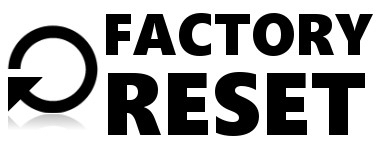 Opsi ini menyediakan operasi Reset pabrik. Masalahnya adalah bahwa setelah diluncurkan, smartphone akan dikembalikan ke pengaturan pabrik. Terlepas dari kenyataan bahwa kami menyebutkan metode ini, namun kami tidak menyarankan menggunakannya alasan berikut.
Opsi ini menyediakan operasi Reset pabrik. Masalahnya adalah bahwa setelah diluncurkan, smartphone akan dikembalikan ke pengaturan pabrik. Terlepas dari kenyataan bahwa kami menyebutkan metode ini, namun kami tidak menyarankan menggunakannya alasan berikut.
Ada kemungkinan bahwa dengan metode ini Anda cukup menghapus semua file penting pada perangkat.
Selain, jika di perangkat Anda Tidak ada firmware asli, yaitu, kesempatan bahwa setelah mengatur ulang pengaturan Anda, Anda tidak akan mendapatkan android "bersih", tetapi sepotong plastik yang sama sekali tidak berguna.
Menggunakan gmail
 Itu cara termudah untuk berkencan. Anda hanya perlu membuka gmail. Selanjutnya, Anda harus masuk ke akun yang Anda gunakan untuk masuk ke Google Play, dan mencari titik perubahan kata sandi.
Itu cara termudah untuk berkencan. Anda hanya perlu membuka gmail. Selanjutnya, Anda harus masuk ke akun yang Anda gunakan untuk masuk ke Google Play, dan mencari titik perubahan kata sandi.
Setelah kata sandi diubah, harus pergi ke google play, di mana sistem akan dengan tegas meminta Anda untuk masuk dari akun baru, atau dari yang sudah ada (yaitu yang diubah kata sandi).
Ini bukan tiga cara rumit yang bisa Anda lakukan dengan cukup pekerjaan sederhana Ubah akun di Google Play. Prosedur ini dengan pemahaman yang sangat rumit tentang apa yang terjadi seret selama maksimal lima belas menit.
Instruksi video untuk mengubah akun Anda di Google Play
Jika Anda memiliki opsi lain untuk mengubah akun Google Play Anda ke Android, maka kami selalu senang mendengarkannya dan menambahkannya ke daftar yang ada.




